Nastavení tisku obálek
Při tisku obálky postupujte takto:
Vložte obálku do tiskárny
Vyberte velikost papíru v dialogovém okně Tisk
Jako velikost papíru vyberte možnost Obálka #10 (Envelope #10), Obálka C5 (Envelope C5), Obálka DL (Envelope DL), Obálka Monarch (Envelope Monarch), Obálka You4 (Envelope You4) nebo Obálka You6 (Envelope You6).
Nastavte orientaci při tisku
Chcete-li tisknout informace o adrese vodorovně, vyberte v poli Orientace (Orientation) možnost vodorovného tisku. Následně v místní nabídce Rozvržení (Layout) v dialogovém okně Tisk vyberte možnost Obrátit orientaci stránky (Reverse page orientation).
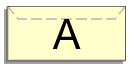
V místní nabídce vyberte možnost Kvalita a média (Quality & Media)
Vyberte typ média
V nabídce Typ média (Media Type) vyberte možnost Obálka (Envelope).
Vyberte požadovanou kvalitu tisku
V závislosti na účelu vyberte v nastavení Kvalita tisku (Print Quality) možnost Vysoká (High) nebo Standardní (Standard).
Dokončení nastavení
Klepněte na tlačítko Tisk (Print).
Po spuštění tisku budou data vytištěna na obálku.
 Důležité
Důležité
- Při tisku na obálku vždy vyberte vhodná nastavení tisku v dialogovém okně Tisk.
 Poznámka
Poznámka
- Pokud se nastavení papíru z dialogového okna Tisk tiskárny liší od informací o papíru v kazetě uložených v tiskárně, může dojít k chybě.
Pokyny pro případ chyby naleznete v části „Nastavení papíru“.
Pokud budete chtít zkontrolovat aktuální nastavení tiskárny, vyberte nabídku Kvalita a média (Quality & Media) a klepněte na možnost Informace o médiích tiskárny (Printer Media Information).
Podrobnosti o informacích o papíru v kazetě, které je třeba v tiskárně uložit, naleznete níže:

